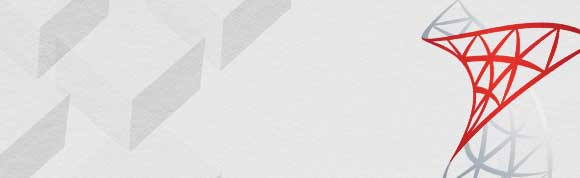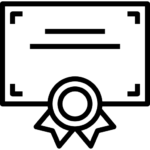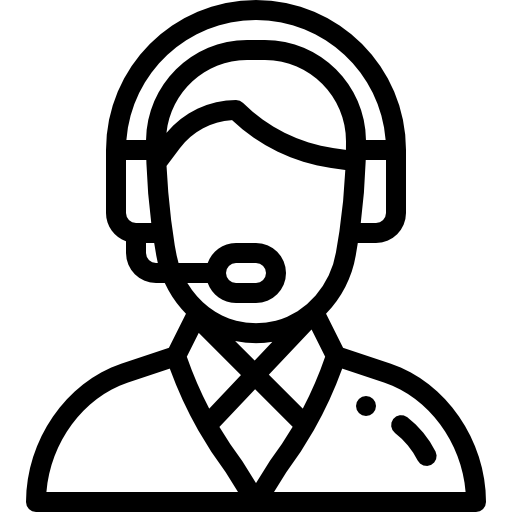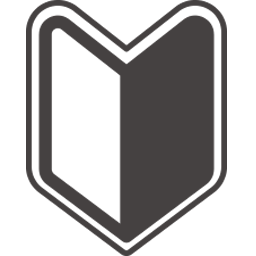Formação Programador
O Programador é responsável por tudo que envolve softwares, banco de dados e melhorias nas linguagens de programação.
Ele escreve comandos/instruções para um computador que se tornarão os aplicativos, jogos, sites que utilizamos no dia a dia.
Essa formação tem uma continuação. Confira em Formação Programador Avançado
Algumas das atividades do Programador
- Desenvolvimento e manutenção de softwares em geral
Principais oportunidades profissionais
- Trabalho autônomo (freelancer)
- Venda ou licenciamento de softwares
- Consultoria em TI
- Startups de tecnologia
- Fábrica de softwares
O que estão falando da ICC?









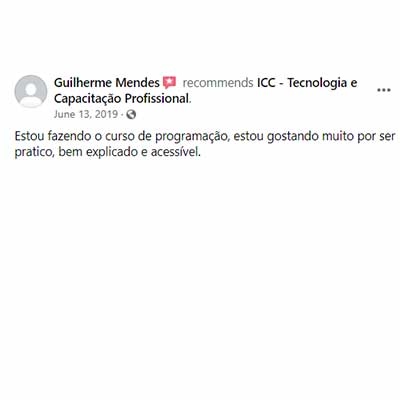






Planos à partir de ¥10.000, consulte-nos!
Chat via WhatsApp
(080)8851-1063
Perguntas Frequentes
Todos os cursos são feitos 100% à distância. Mas diferente da maioria dos cursos online, na ICC todas as aulas tem suporte e acompanhamento individual em tempo real via chat, sendo um dos nossos diferenciais mais elogiados
Não é necessário nenhum conhecimento prévio sobre o assunto que será abordado no curso, porém por ser um curso à distância é necessário que o aluno saiba as operações básicas do seu computador (email, internet, salvar arquivos, instalar programas, etc) para que possa ter total aproveitamento.
Caso não tenha certeza se o curso é para você, faça uma aula gratuita sem compromisso.
Todas as aulas tem suporte e acompanhamento individual em tempo real via chat, então caso não consiga avançar ou surja alguma dúvida, basta enviar uma mensagem no chat que será respondido na mesma hora.
Não é necessário webcam, basta um computador com acesso à internet.
Depende do curso escolhido. Em alguns cursos é possível fazer via smartphone, porém outros exigem comandos e execução via mouse e teclado, então nesses casos só seria possível fazer as aulas com um computador.
Nossos horários são bem flexíveis e você pode agendar aulas de quarta à sábado, das 9:00 às 23:30 e domingo das 9:00 às 12:00
Não é necessário. É necessário apenas comprometimento e força de vontade!
O certificado é válido como Curso Livre que após a Lei nº 9.394 – Diretrizes e Bases da Educação Nacional passaram a integrar a Educação Profissional, como Educação Profissional de Nível Básico, caracterizam-se pela modalidade de educação não-formal de duração variável, destinada a proporcionar ao trabalhador conhecimentos que lhe permitam reprofissionalizar-se, qualificar-se e atualizar-se para o trabalho. Não há exigência de escolaridade anterior.
Os cursos livres não tem a necessidade de regulamentação pelo MEC, sendo válido em todo território nacional e internacional como comprovação de conclusão do curso.
O certificado opcionalmente poderá ser registrado nos órgãos japoneses mediante ao pagamento das taxas desses órgãos + taxas de envio. O valor total atualmente é de ¥15.800, porém sujeitos à alterações.
Fonte: Secretaria de Educação de São Paulo, Disponível em:
http://www.educacao.sp.gov.br/faq/faq.asp?pesq=1&intCodassun=1015&intClass=33&intAgrup=33
Sim, com certeza! Entre em contato nesse link via WhatsApp que teremos o maior prazer em lhe auxiliar!
Aula 1: Introdução a Lógica de Programação
- Lógica de Programação;
- Vida real – processos de programação;
- Tomada de decisões do sistema;
- Conhecer a ferramenta Looping;
- Linguagens de programação;
- Pseudocódigo;
Aula 2: Testes de Mesa e Diagramas de Bloco
- Teste de mesa;
- Diagrama de Bloco;
Aula 3: Tipos de Dados, Constantes e Variáveis
- A memória RAM;
- O que é uma variável;
- A declaração das variáveis;
- Os Tipos de Variáveis;
- O que são Constantes;
- As linguagem de programação e sua classificação quanto as variáveis;
Aula 4: Operadores Aritméticos, Relacionais e Lógicos
- Tipos de Operadores;
- Hierarquia das Operações Aritméticas;
- Uso de Parentes;
- Operadores Relacionais;
- Operadores Lógicos;
Aula 5: Estruturas de Decisão e Repetição
- Estrutura de Decisão;
- Comando de Decisão SE;
- Comando de Decisão CASE;
- Comando de Repetição;
- Comando de Repetição FOR;
- Comando de Repetição WHILE;
Aula 6: Entendendo a Programação Orientada a Objetos
- Introdução ao conceito de Orientação a Objetos;
- O conceito de Classe;
- O conceito de Objetos;
- Herança Simples e Herança Múltipla;
- Usar e conversar com objetos;
- Encapsulamento;
Aula 7: Instalando e Conhecendo o Microsoft Small Bassic
- O que é o Small Basic;
- Conhecendo os programas de exemplo;
- Download e instalação do programa;
- Primeiros contatos com o Small Basic;
- Nosso primeiro programa feito em Small Basic;
- Colocando em prática;
Aula 8: Estruturas de Decisão e Repetição na Prática
- As tomadas de decisão prática;
- As estruturas de decisão SE;
- Comandos de Repetição;
- Comando de Repetição FOR;
- Comando de Repetição WHILE (Esse conceito foi para a apostila);
Aula 9: Desenhando Com o Small Basic
- As funções gráficas do Small Basic;
- A tartaruga;
Aula 10: Criando e Usando Sub-Rotinas
- O que é Sub-rotina;
- Primeiro programa com sub-rotinas;
- Sub-rotinas para capturar eventos do mouse e do teclado;
- Exemplo prático;
Aula 11: Códigos Avançados
- Construindo uma calculadora de idades;
- Construindo um conversor de temperaturas;
- A tartaruga sob seu comado;
- A tartaruga segue o mouse;
Aula 12: Atividades Interessantes no Small Basic
- Executando sons;
- Como publicar seus projetos na Web;
- Como importar um projeto da Web;
- Jogos prontos;
- No que você se tornou?;
- Linguagens de programação da atualidade;
Aula 1: Apresentação do Visual Studio
- Conhecer um pouco da Plataforma .NET;
- Aprender sobre o serviço Web Service XML;
- Adquirir conhecimentos sobre a linguagem C#;
- Conhecer a interface do Visual Studio;
- Criar um novo projeto;
- Aprender a executar e finalizar os aplicativos durante o seu desenvolvimento;
- Conhecer os painéis Solution Explorer, Toolbox e Properties;
- Alterar o texto de título e o ícone do formulário;
- Aprender a salvar um projeto.
Aula 2: Criando o primeiro projeto com Windows Forms – Parte I
- Iniciar um projeto Windows Form;
- Alterar as propriedades do formulário;
- Aprender sobre o recurso Intellisense;
- Realizar Instanciação de objetos;
- Fazer a Aplicação de Métodos;
- Visualizar a utilização de Comentários;
- Inserir Componentes: Label, Button, Panel, TextBox e CheckBox;
Aula 3: Criando o primeiro projeto com Windows Forms – Parte II
- Conhecer as propriedades e eventos do controle CheckBox;
- Aprender as propriedades do componente PictureBox;
- Aprender a importar imagens;
- Criar e conhecer as propriedades e eventos do controle RadioButton;
- Utilizar e conhecer as propriedades do controle OpenFileDialog;
- Aprender a habilitar e desabilitar componentes;
Aula 4: Criando o primeiro projeto com Windows Forms – Parte III
- Conhecer a propriedade do componente TextBox;
- Trabalhar com a MessageBox;
- Aprender sobre a declaração de variáveis;
- Converter texto em número utilizando o Parse;
- Conhecer o laço de repetição FOR;
Aula 5: Criando o layout do sistema
- Adicionar uma imagem como título do programa;
- Size Mode;
- Fixar e desafixar os painéis;
- Copiar objetos através da tecla Ctrl;
- Conhecer as linhas de alinhamento do Visual Studio;
- Utilizar as ferramentas de alinhamento;
- Criar uma caixa de seleção: comboBox;
- Adicionar um seletor numérico;
Aula 6: Programando o projeto Cálculo Média
- Aprender sobre váriaveis do tipo double e string;
- Converter valores e utilizar a propriedade Convert.To;
- Relembrar e usar a propriedade de conversão .Parse;
- Obter conhecimento e utilizar a propriedade de conversão .ToString();
- Conhecer e utilizar a propriedade Value;
- Aprender a utilizar os operadores lógicos;
Aula 7: Atividades de reforço – Criando um Conversor de Temperatura
- Relembrar a utilizar o painel Toolbox;
- Relembrar a adicionar e configurar componentes (Label, TextBox, RadioButton, GroupBox, Button);
- Aprender a utilizar a ferramenta Send to Back; (novidade);
- Relembrar a utilizar a Snapline;
- Relembrar a criar Variáveis;
- Relembrar a aplicar Conversão de valores;
- Relembrar a adicionar Comentários;
- Relembrar a utilizar estruturas condicionais;
- Relembrar a utilizar a Propriedade Clear();
- Relembrar a utilizar a Estrutura de Repetição Foreach;
Aula 8: Criando um aplicativo de Controle de Frota
- Aprender a criar classes;
- Aprender a instanciar um objeto;
- Conhecer o funcionamento de uma sequência de escape;
- Aprender a criar métodos;
- Fazer o encapsulamento.
Aula 9: Criando um Aplicativo de Controle de Frota – II
- Aprender o que são as Propriedades o Atributo;
- Obter conhecimento sobre Métodos de Acessos;
- Conhecer e utilizar a propriedade AppendText;
- Aprender sobre a Herança de Classes;
- Conhecer e aprender a utilizar as propriedades Autoimplementadas;
Aula 10: Atividades de reforço II: Preparando um sistema de cadastro de clientes
- Relembrar os conceitos de classes, atributos e propriedades autoimplementadas;
- Revisar os métodos de acesso Set e Get;
- Relembrar o Instanciamento de classe;
- Revisar a aplicação da propriedade AppendText;
- Relembrar as sequências de escape;
- Elaborar e chamar um método;
Aula 11: Polimorfismo Parte I: Trabalhando com sobrecarga de métodos
- Criar arquivos separados para as classes;
- Polimorfismo (para que serve e sua importância);
- Sobrecarga de métodos;
- Método Construtor;
Aula 12: Polimorfismo Parte II: Trabalhando com interfaces, classes e métodos abstratos
- Aprender sobre interfaces;
- Conhecer classes abstratas;
- Aprender a utilizar métodos abstratos;
Aula 13: Revisando o Polimorfismo
- Revisar os conceitos referentes ao Polimorfismo;
- Sobrecarga e métodos;
- Interface e classe abstrata;
Aula 14: Projeto Final: Calculadora Parte I
- Elaborar o design de uma calculadora;
- Adicionar componentes e alterar as propriedades dos mesmos;
- Conhecer a estrutura completa de um evento;
- Object Sender e EventArgs e;
- Aprender a criar o comando de verificação dos botões;
- Criar uma estrutura de decisão Switch / Case;
Aula 15: Projeto Final: Calculadora Parte II
- Continuar o projeto da calculadora, programando os botões de operações;
- Aprender sobre variáveis locais e globais;
- Utilizar variáveis globais no formulário da calculadora;
Aula 16: Projeto Final: Calculadora Parte III
- Relembrar como criar classes;
- Relembrar como definir e utilizar classes abstratas;
- Relembrar como implementar classes abstratas;
- Relembrar e implementar a referência this;
Aula 1: Iniciando o estudo sobre Banco de Dados
- Aprendendo os conceitos do banco de dados;
- Conhecendo os SGBD’s;
- Instalando o SQL Server Express;
- Adicionando o SQL Server Management Studio;
- Conectando-se à instância e conhecendo as formas de autenticação;
- Aprendendo sobre os diferentes tipos de versões que podemos instalar;
- Realizando o download do SQL Server Express;
Aula 2: Aprendendo sobre Modelos de Banco de Dados: O Modelo Racional
- Conhecendo os modelos de Banco de Dados;
- Aprendendo conceitos de Banco de Dados como: Entidades, Atributos e chave Primária;
- Conhecendo os tipos de dados como: int, bigint, char, varchar e datetime;
- Construindo e configurando seu primeiro banco de dados usando o SQL Server Management Studio;
- Testando o funcionamento do Banco de Dados Consultorio;
Aula 3: Introduzindo à linguagem SQL
- Conhecendo e aprendendo as noções básicas da linguagem SQL;
- Elaborando um banco de dados com o nome de Farmacia;
- Criando duas tabelas e definindo os atributos e conhecendo os comandos create, database e table;
- Aprendendo habilitar e desabilitar componentes;
Aula 4: Trabalhando com Modelagem de Dados
- Aprendendo sobre a Modelagem de Dados e suas etapas;
- Conhecendo o Modelo Conceitual;
- Adquirindo conhecimento sobre Diagramas Entidade-Relacionamento (DER);
- Criando um DER usando o BrModelo;
- Inserindo atributos;
- Organizando atributos;
Aula 5: Criando relacionamentos
- Fazendo a Modelagem de Dados;
- Reforçando o conceito de relacionamentos;
- Aprendendo a trabalhar com a Cardinalidade máxima e mínima;
- Criando um diagrama para uma academia;
Aula 6: Atividades de Reforço I
- Relembrando a definição de modelagem de dados;
- Revisando o Diagrama Entidade-relacionamento;
- Reforçando o conhecimento sobre cadinalidade;
- Criando um DER;
- Exercícios do tipo passatempo;
Aula 7: Conhecendo a aplicação da Entidade-Associativa
- Transformando uma relação em uma Entidade Associativa;
- Fazendo ligações entre as Entidades e atribuindo as cardinalidades;
- Aprendendo a identificar uma Entidade Associativa;
- Conhecendo o funcionamento das Chaves Estrangeiras;
- Aprendendo a diferenciar Generalização Total e Parcial;
- Utilizando a Entidade Associativa;
- Criando uma Generalização;
Aula 8: Aprendendo a normalizar um sistema de dado
- Conhecendo as características do modelo lógico;
- Aprendendo sobre normalização;
- Começando a trabalhar com a 1FN;
- Obtendo o conhecimento sobre a 2FN;
- Utilizando a 3FN;
Aula 9: Trabalhando com modelos lógico e físico
- Trabalhando com o modelo Lógico: integridade referencial, On Update, On Delete;
- Trabalhando com o modelo Físico: conversão dos tipos de dados, geração de script;
- Criando o banco de dados no SQL Management Studio e carregando o Script;
Aula 10: Atividades de reforço II
- Relembrando sobre a Entidade Associativa e Entidade Fraca;
- Reforçando os conceitos sobre Chave Estrangeira através do modelo lógico, fazendo a integridade referencial nos campos definidos como Chave Estrangeira, através dos campos: On Delete e On Update;
- Fazendo a conversão de dados no modelo físico e gerando script;
- Criando um banco de dados no SQL Management Studio;
Aula 11: Inserindo, atualizando e deletando dados
- Conhecendo o comando INSERT e UPDATE;
- Trabalhando com a cláusula WHERE;
- Utilizando o comando DELETE;
- Usando os operados lógico e de comparação;
- Conhecendo a cláusula OUTPUT;
- Trabalhando com o comando MERGE;
Aula 12: Realizando Consultas no Banco de Dados
- Criando uma consulta com o SELECT;
- Organizando os dados com ORDER BY;
- Conhecendo o comando COUNT;
- Aprendendo a cláusula WHERE;
- Introdução à Junção de Tabelas;
- Agrupando os dados usando o GROUP BY;
- Conhecendo o BETWEEN;
Aula 13: Trabalhando com Stored Procedures
- Aprendendo sobre a Stored Procedure;
- Conhecendo as variáveis;
- Inserindo comentários nos códigos;
- Realizando a indentação do código T-SQL;
- Utilizando as instruções condicionais IF e ELSE;
- Executando a Stored Procedure através de outra;
Aula 14: Criando consultas utilizando a cláusula JOIN
- Conhecendo as cláusulas INNER JOIN, LEFT JOIN e RIGHT JOIN;
- Usando as cláusulas aprendidas em uma única consulta;
- Trabalhando com cláusula JOIN FULL;
Aula 15: Projeto Final – Parte I
- Desenvolvendo o Modelo Conceitual;
- Relembrando os conceitos de Cardinalidade;
- Criando as Chaves Primárias;
- Aplicando a Normalização do projeto;
- Alterando a Integridade Referencial;
- Exercícios do tipo passatempo;
Aula 16: Projeto Final – Parte II
- Relembrando como carregar um banco de dados;
- Criando uma Stored Procedure;
- Utilizando comandos Insert, Update, JOINS, Inner Join, para obter informações de tabelas;
- Incrementou essas alterações na Stored Procedure;
- Exercícios do tipo passatempo;
Aula 1: Trabalhando com banco de dados – Parte I
- Conhecer o conteúdo do curso;
- Iniciar o projeto voltado a um consultório;
- Conhecer o Painel Server Explorer e o Data Connections;
- Criar uma fonte de dados para conseguir manipular os objetos da base de dados;
- Trabalhar com o painel Data Sources e através do assistente criou o DataSet;
- Conhecer String de Conexão;
- Definir e criar o layout do formulário.
Aula 2: Trabalhando com banco de dados – Parte II
- Alterar design do formulário;
- Cadastrar consultas utilizando a BindingNavigator;
- Adicionar e configurar o DataGridView.
Aula 3: Trabalhando com banco de dados – Parte III
- Trabalhar com o componente TabControl;
- Criar a parte para pesquisas no formulário;
- Adicionar query através do QueryBuilder;
- Criar consultas e ligar as queries ao DataGridView.
Aula 4: Criando um Sistema de Cadastro de Alunos – Parte I
- Relembrar o processo de criação de um projeto no Visual Studio e revisar o uso do componente TabControl;
- Revisar a utilização do painel Server Explorer;
- Relembrar como criar um banco de dados através do assistente Create New Server Database;
- Rever o uso do painel Data Source e estabelecer uma conexão entre o banco de dados e o sistema de Controle de Alunos;
- Testar as funcionalidades do sistema criado.
Aula 5: Revisão – Criando um Sistema de Cadastro de Alunos – Parte II
- Adicionar o DataGridView usando o assistente;
- Criar outro componente através do painel Toolbox;
- Construir uma query;
- Usar o assistente Query Builder;
- Criar o evento do btnPesquisar.
Aula 6: Criando um Sistema de Controle para Consultório – Parte I
- Visualizar e compreendeu a estrutura do banco de dados;
- Estabelecer a conexão entre o aplicativo e o banco;
- Criar um formulário para a tela principal do programa;
- Fazer outro formulário para o cadastro de médicos.
Aula 7: Criando um Sistema de Controle para Consultório – Parte II
- Elaborar o design do formulário para o cadastro de pacientes;
- Adicionar componentes e alterar suas propriedades;
- Aprender como ligar uma tabela ao ComboBox;
- Relembrar conceitos já aprendidos durante a preparação dos outros componentes.
Aula 8: Criando um Sistema de Controle para Consultório – Parte III
- Elaborar o design da tela principal do aplicativo;
- Incluir um sistema de pesquisa;
- Criar e configurou um DataGridView;
- Adicionar um filtro de pesquisa por data.
Aula 9: Projeto Final – Elaborando um Sistema de Controle de Pizzaria – Parte II
- Gerar a conexão entre o banco de dados e o aplicativo;
- Criar a área de pesquisa;
- Adicionar queries;
- Editar itens do componente ToolStrip.
Aula 10: Projeto Final – Elaborando um Sistema de Controle de Pizzaria – Parte II
- Aprender a criar fomulários conectados com o banco de dados sem arrastar os componentes do DataSource;
- Criar consultas SQL INSERT, SQL UPDATE, SQL DELETE;
- Criar consulta SQL e código para retornar os dados da tabela Sabor;
- Adicionar o TableAdapter da tabela Sabor.
Aula 11: Projeto Final – Elaborando um Sistema de Controle de Pizzaria – Parte III
- Criar consultas SQL;
- Adicionar o TableAdapter;
- Configurar o evento Load;
- Programar os botões do formulário.
Aula 12: Projeto Final – Elaborando um Sistema de Controle de Pizzaria – Parte IV
- Preparar a área de pesquisa no formulário principal;
- Adicionar um DataGridView;
- Configurar as colunas que aparecerão neste componente;
- Implementar via código para que ao selecionar uma das opções de pesquisa, as outras fiquem desabilitadas;
- Elaborar a programação do botão Pesquisar.